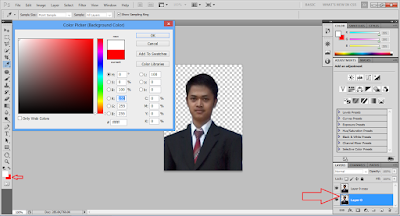Tips Mudah Edit Background Menggukan Photoshop - Pada kali ini saya akan membagikan sebuah tips mudah edit background menggunakan photoshop, apabila anda belum memahami tentang menggunakan photoshop anda bisa bisa membaca tips mudah edit background menggunakan photoshop yang akan saya tulis dibawah ini dan jangan lewatkan artikel yang satu ini Cara Mudah Perbaiki Micro SD.
Tips Mudah Edit Background Menggunakan Photoshop
- Buka Adobe Photoshop kemudian masukan foto yang akan dijadikan pas foto dengan cara klik menu file >> open.
- Jika tata letak foto belum sesuai, sobat bisa menggunakan Crop Tool untuk memotong foto hingga tata letaknya sesuai dengan aturan.
- Kemudian ubah nama layer Background menjadi misalnya Layer 0 dengan cara klik ganda pada layer Background.
- Gunakan Polygonal Lasso Tool untuk memberi seleksi foto pada area yang akan dipisahkan antara background dan fotonya. Caranya lakukan klik dari titik awal dan terus menerus melakukan klik sesuai lekuk foto secara perlahan dan teliti hingga kembali ke titik pertama. Apabila gambar telah terseleksi dengan benar, maka akan terdapat garis putus-putus mengelilingi area yang akan dijadikan background.
- Jika area seleksi sudah sesuai keinginan, kita perhalus dahulu area tersebut. Klik menuSelect >> Modify >> Smooth. Isi dengan angka 1 pada Sample radius dan klik OK.
- Kemudian klik menu Select >> Modify >> Feather. Isi dengan angka 1 pada Feather radius dan klik OK.
- Tekan tombol delete untuk menghapus area yang akan dijadikan backround, dan tekan tombol Ctrl + D untuk menghilangkan garis putus-putus (seleksi) yang masih aktif. Maka kurang lebih hasilnya akan seperti berikut.
- Kemudian tekan tombol Ctrl + J untuk membuat duplikat Layer 0 sehingga terdapat layer baru dengan nama Layer 0 copy. Klik pada Layer 0 agar layer tersebut aktif.
- Ubah backround color menjadi warna background yang sobat inginkan dengan klik tools yang saya beri tanda panah. Contohnya backround color yang tadinya berwarna merah saya ubah menjadi putih.
- Pastikan layer yang aktif adalah layer 0. Maka terakhir tekan tombol Ctrl + Backspace, maka selesailah pas foto yang sobat buat dan warna latar belakang sudah berubah menjadi yang seperti sobat inginkan. Agar Layer 0 dan Layer 0 copy bergabung menjadi satu, klik menu Layer >> Flatten Image.
Nah diatas adalah tips mudah edit background menggunakan photoshop, dimana tips ini anda bisa jumpai apai pada artikel yang membahas tentang tips mudah edit background menggunakan photoshop anda bisa baca diatas dan jangan lewatkan artikel yang satu ini Tips Mudah Atasi GPS Eror